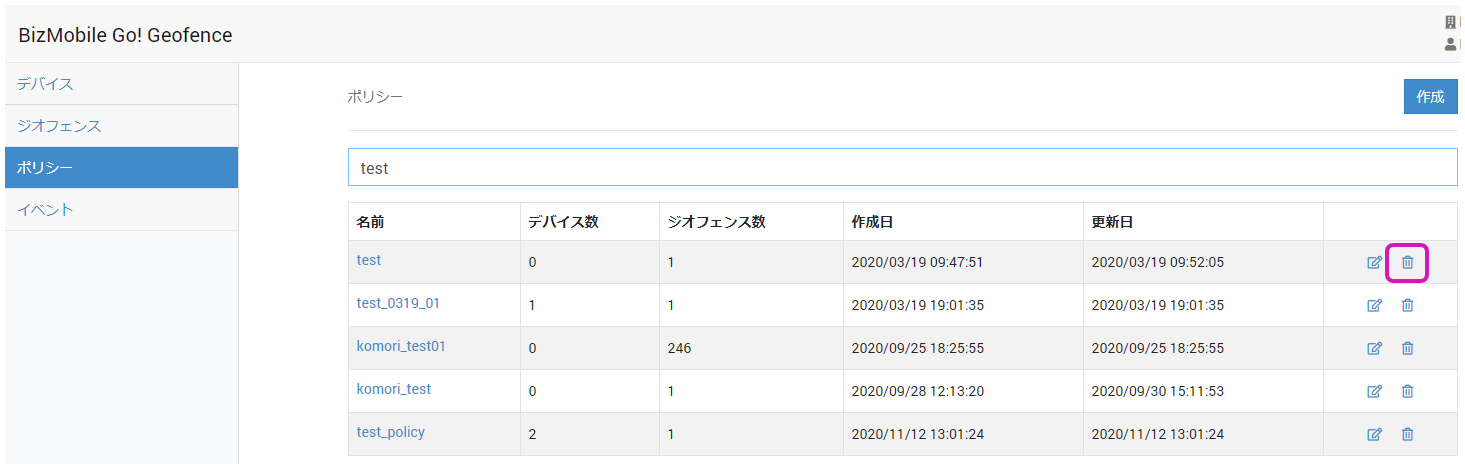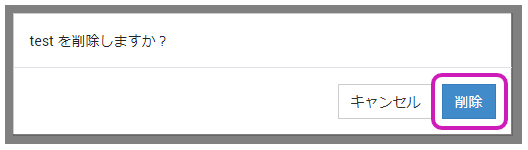ポリシーの作成・編集・削除
ポリシーとは、対象となるジオフェンスとジオフェンス出入りによって行うアクションを定義するものです。作成したポリシーを複数のデバイスに割り当てることができます。
ポリシーの作成
- 【ポリシー】画面にて、[作成]をクリックします。
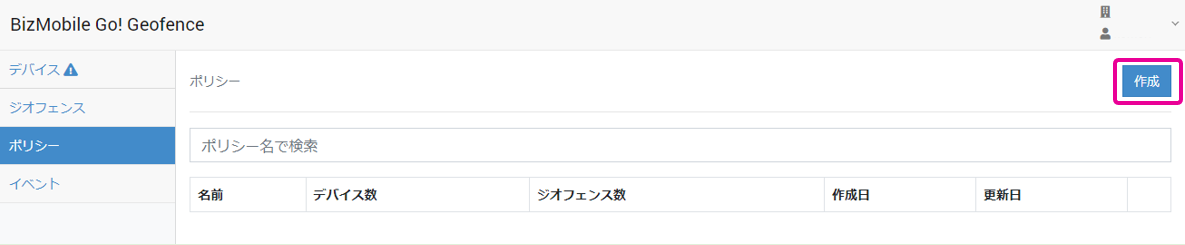
- 展開されたポリシー情報入力画面で必要な情報を入力します。
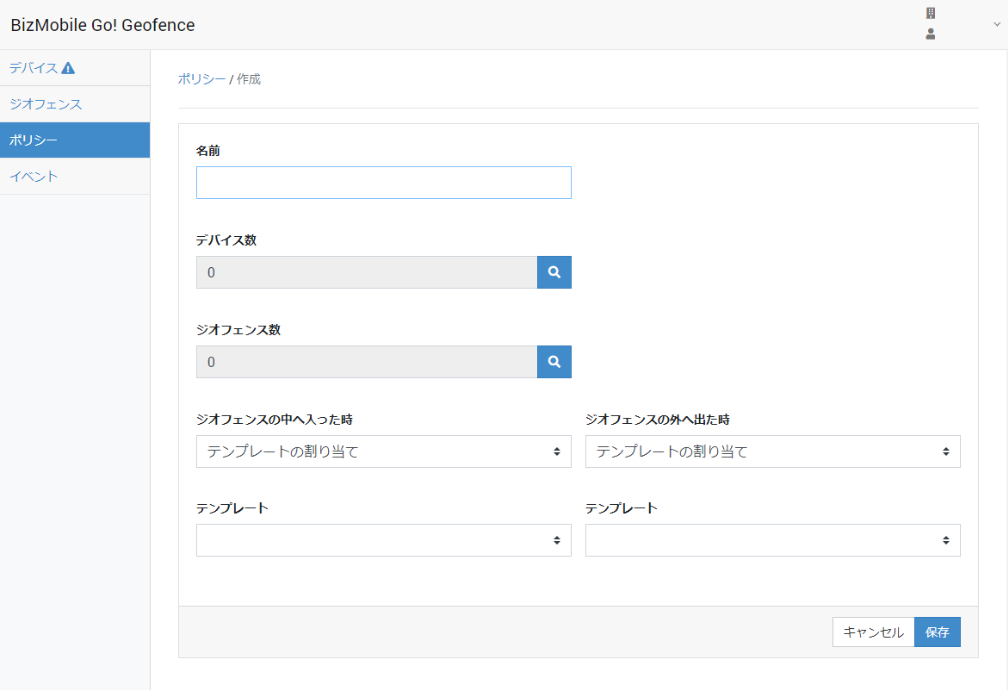
入力項目(★は必須項目です) - [保存]をクリックします。
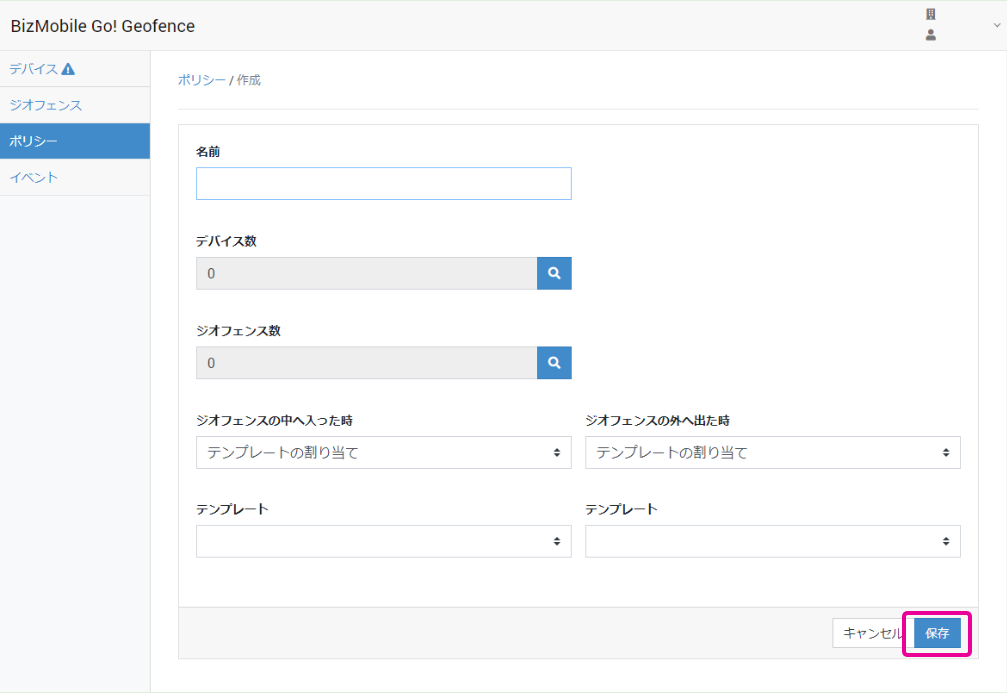
| 名前★ | ポリシーにつける名前 |
| デバイス数 | このポリシーを割り当てるデバイスを選択 |
| ジオフェンス数 | このポリシーに割り当てるジオフェンスを選択 |
| ジオフェンスの中へ入った時★ |
ジオフェンスの中へ入ったときに実行するアクションを以下から選択 ・テンプレートの割り当て |
| テンプレート★ | 【テンプレートの割り当て】を選択した場合のみ。 ジオフェンスの中へ入ったときに割り当てるテンプレートを選択 ※BizGo!Geofenceアプリが登録されているテンプレートのみ選択可能です。 |
| ジオフェンスの外へ出た時★ |
ジオフェンス外へ出たときに実行するアクションを以下から選択 ・テンプレートの割り当て |
| テンプレート★ | 【テンプレートの割り当て】を選択した場合のみ。 ジオフェンスの外へ出たときに割り当てるテンプレートを選択 ※BizGo!Geofenceアプリが登録されているテンプレートのみ選択可能です。 |
ポリシー未割り当てデバイスを検索して選択する
ポリシーに割り当てられていないデバイスがある場合、左側メニューの「デバイス」横にお知らせマークが表示されます。
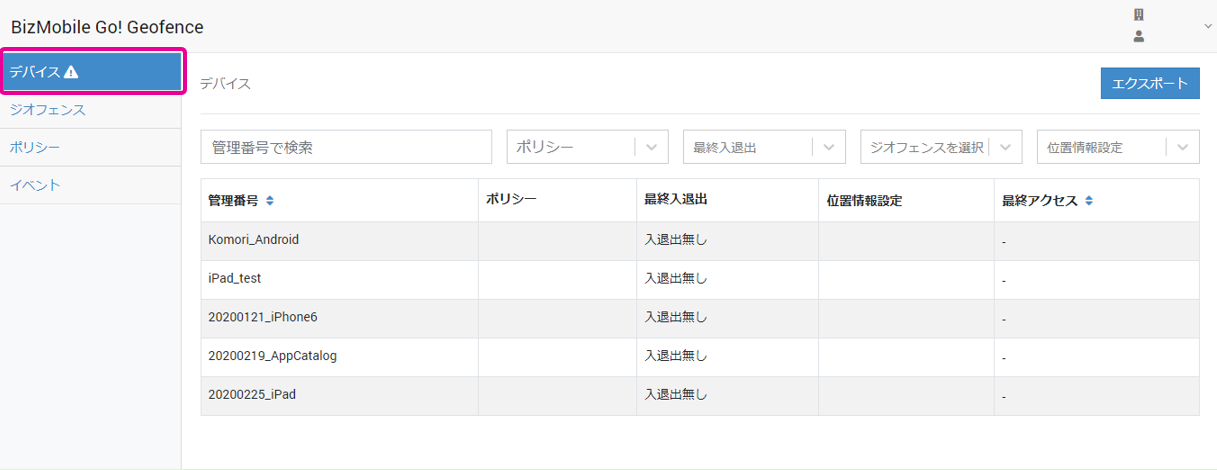
お知らせマークにマウスオーバーすると、メッセージが表示されます。
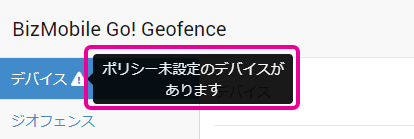
- 「デバイス」メニューから「ポリシー未設定」で対象デバイスを絞り込み検索し、選択・ポリシー割り当てができます。

- ポリシー作成・編集時には「ポリシー未設定のデバイスのみを表示する」で絞り込み検索ができます。
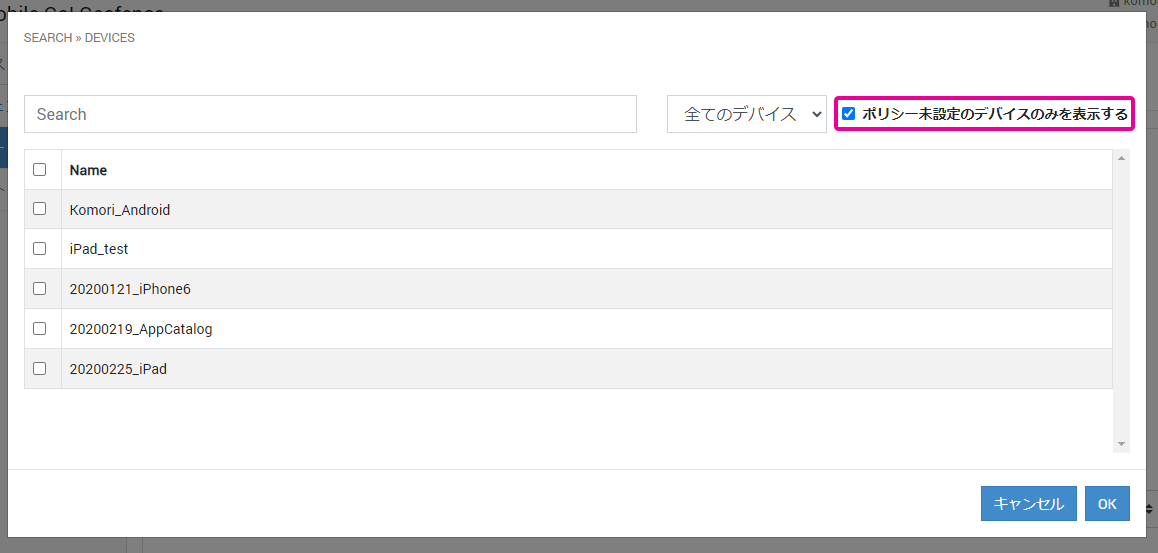
割り当て対象のデバイスをデバイスタグ単位で選択する
割り当て対象のデバイス選択は、デバイス検索画面にて全選択もしくは個別選択を行うことができます。
1つのデバイスタグで選択対象のデバイスを絞り込むことができますので、絞り込み時に全選択を行うことで同じデバイスタグを持つデバイスのみを一括で選択することが可能です。
デバイスタグの作成方法につきましては、こちらをご参照ください。
- [全てのデバイスタグ]をクリックして、絞り込み対象のデバイスタグを選択します
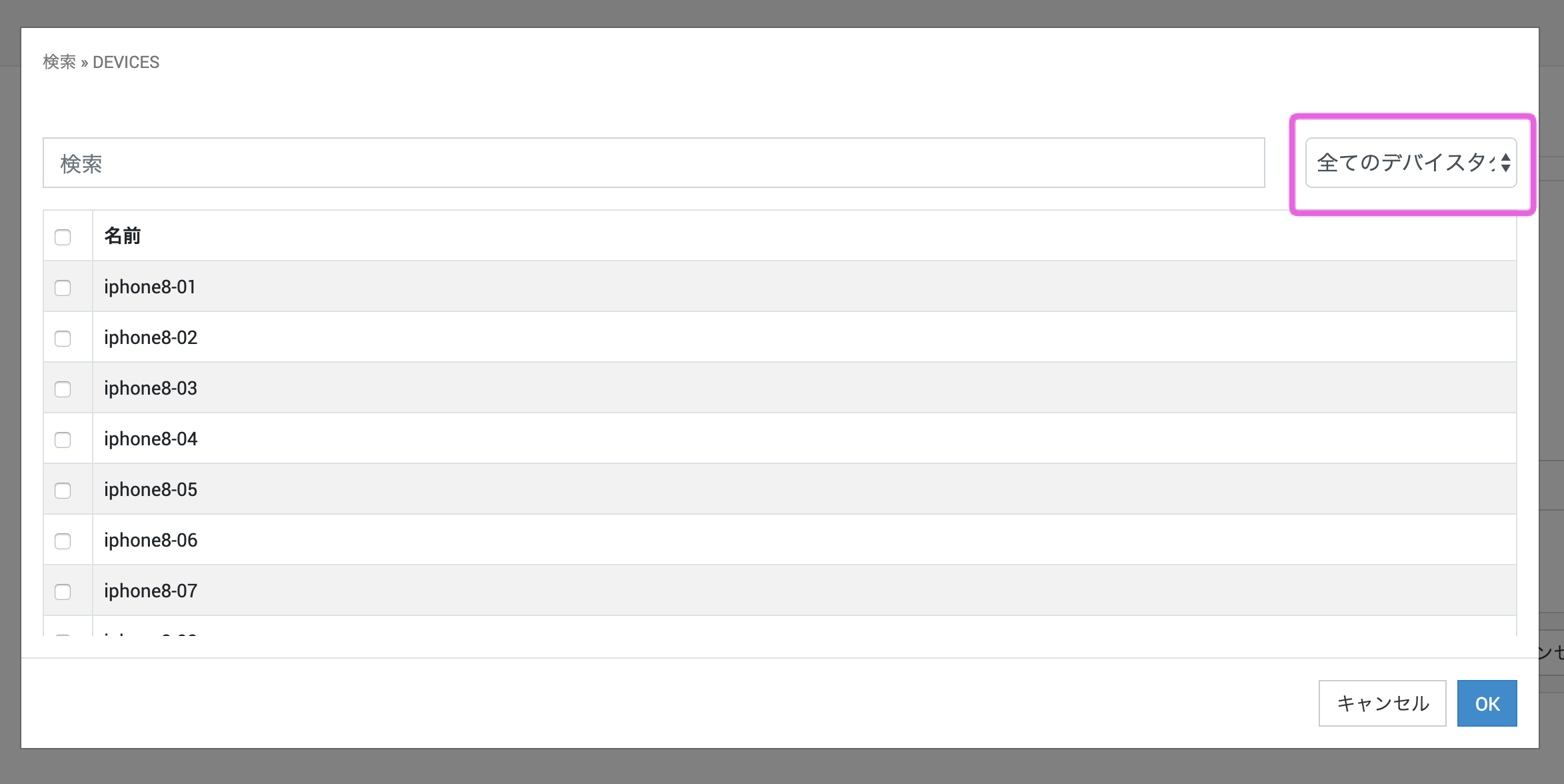
- [名前]横のチェックボックスをクリックします。現在の絞り込み対象のデバイスタグに割り当てられているデバイスが全て選択されます
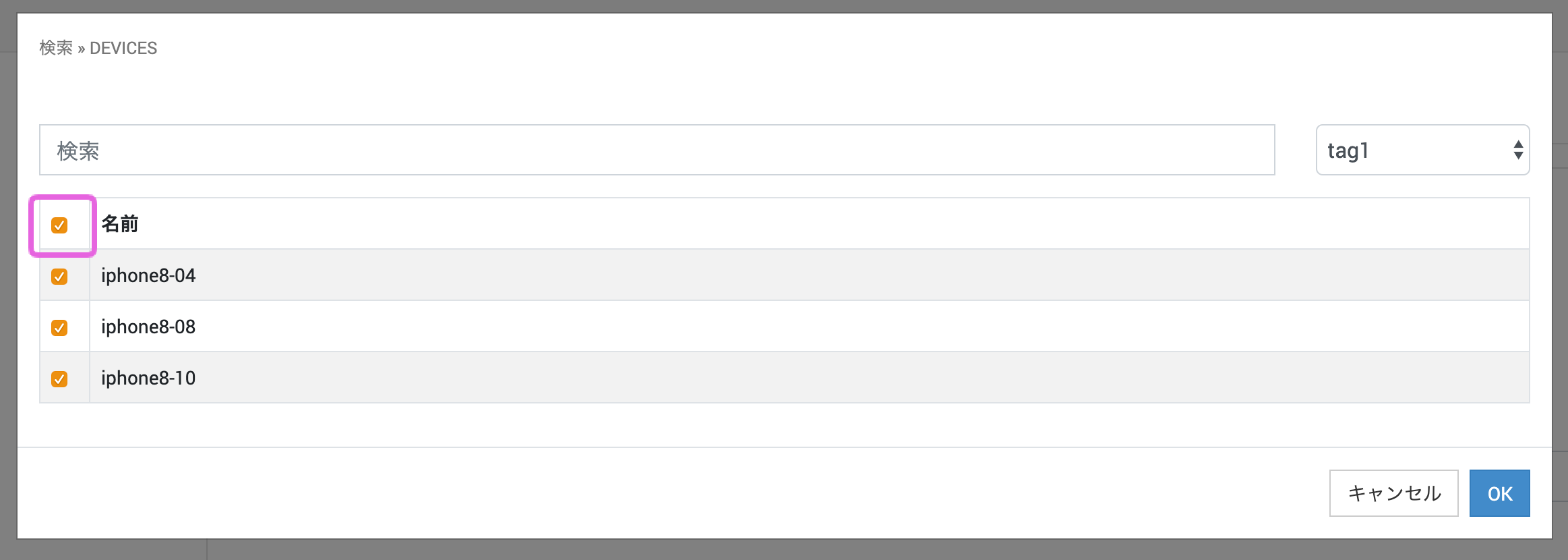
- [OK]をクリックします
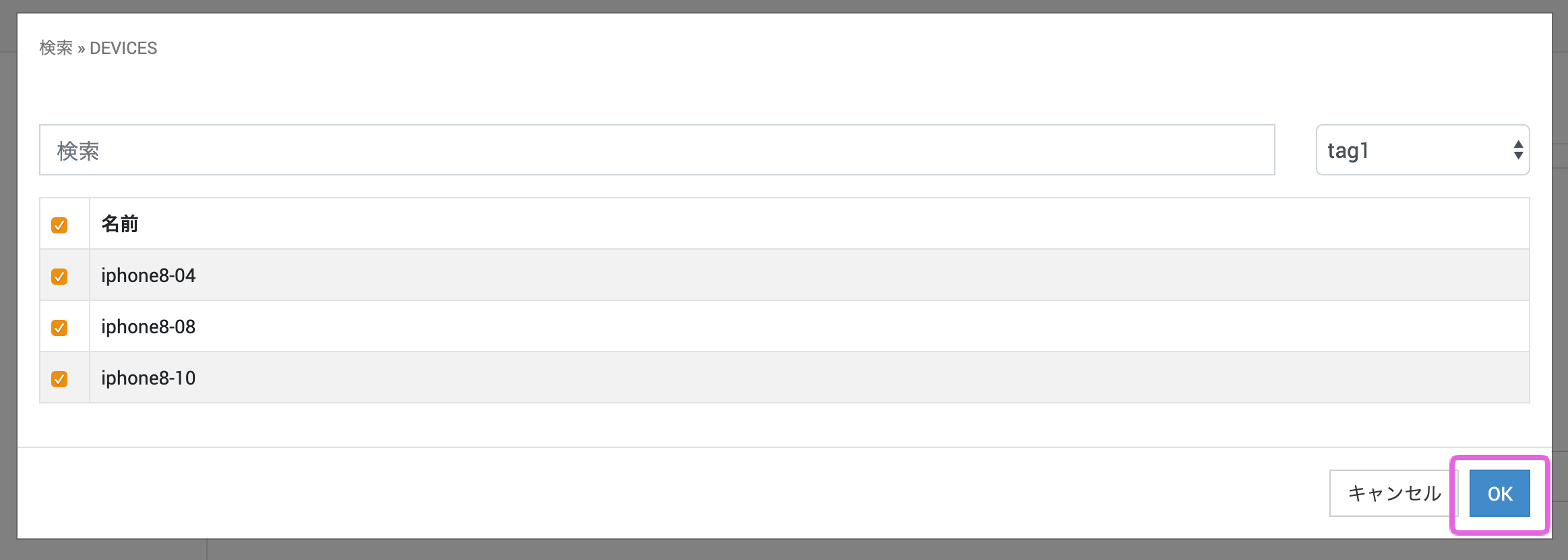
ポリシーの編集
- 【ポリシー】画面にて、編集するポリシー横の編集アイコンをクリックします。
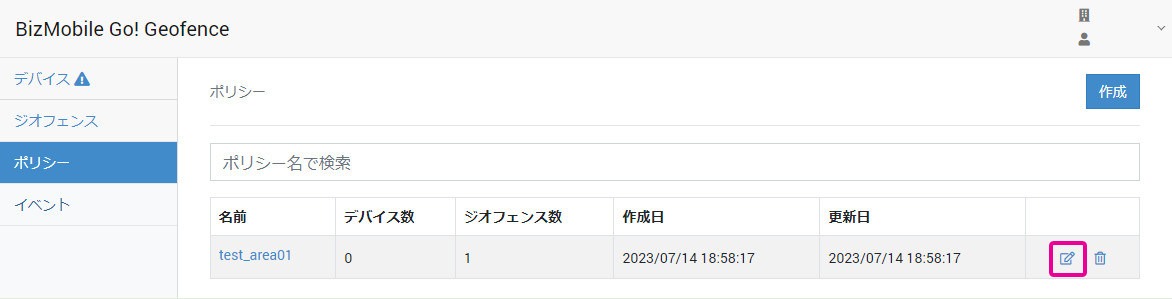
- 展開されたポリシー情報入力画面で必要な情報を入力します。
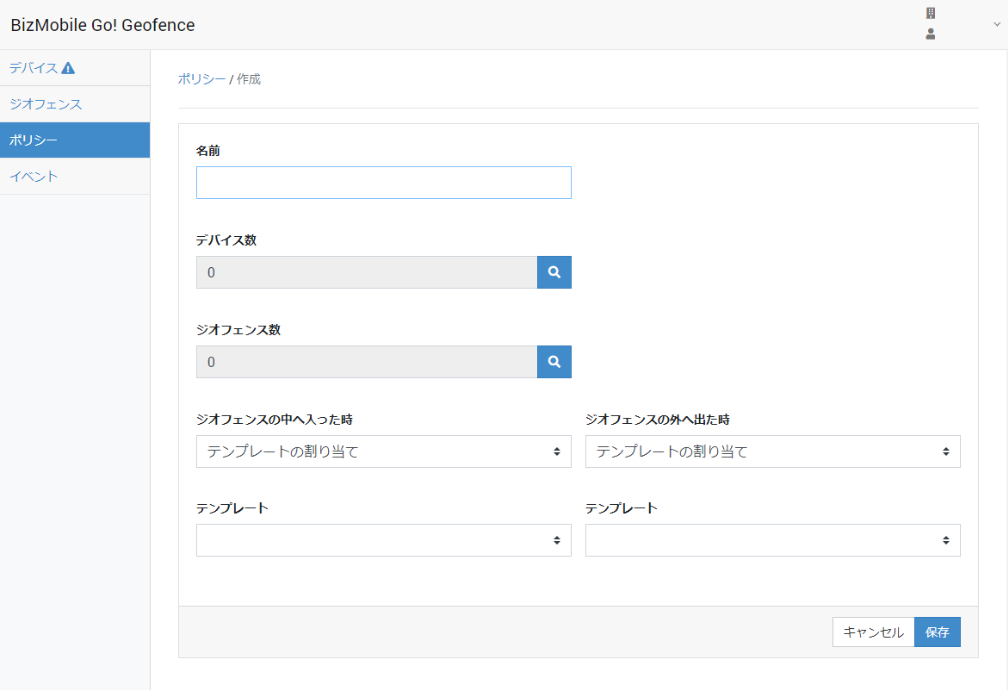
入力項目(★は必須項目です) - [保存]をクリックします。
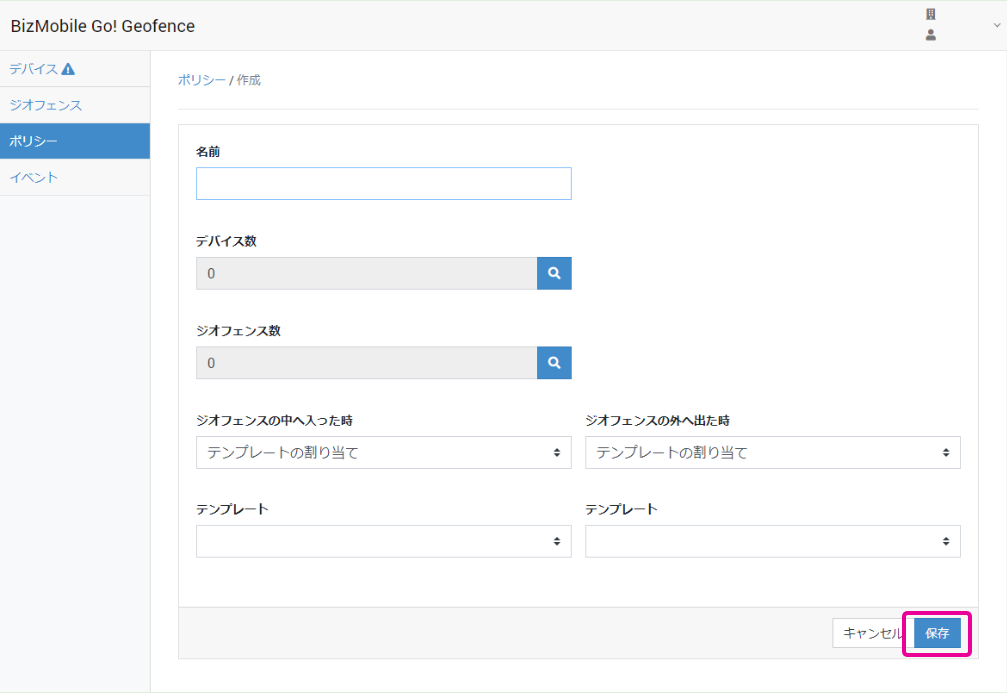
| 名前★ | ポリシーにつける名前 |
| デバイス数 | このポリシーを割り当てるデバイスを選択 |
| ジオフェンス数 | このポリシーに割り当てるジオフェンスを選択 |
| ジオフェンスの中へ入った時★ |
ジオフェンスの中へ入ったときに実行するアクションを選択 ・テンプレートの割り当て |
| テンプレート★ | テンプレートの割り当て を選択した場合のみ。 ジオフェンスの中へ入ったときに割り当てるテンプレートを選択 ※BizGo!Geofenceアプリが登録されているテンプレートのみ選択可能です。 |
| ジオフェンスの外へ出た時★ |
ジオフェンスの外へ出たときときに実行するアクションを選択 ・テンプレートの割り当て |
| テンプレート★ | テンプレートの割り当て を選択した場合のみ。 ジオフェンスの外へ出たときに割り当てるテンプレートを選択 ※BizGo!Geofenceアプリが登録されているテンプレートのみ選択可能です。 |